Faire un paysage de page dans Word
Récemment, j'écrivais un document Word et je suis tombé sur un problème intéressant! J'avais environ 20 pages dans le document Word, mais je n'avais besoin que d'une d'entre elles pour être en orientation Paysage!
Même si j'utilise Word depuis plus de 10 ans, je n'ai jamais rencontré cette situation auparavant. Après avoir joué avec des sauts de page et des sauts de section pendant environ une heure, j'ai finalement trouvé comment le faire sans googling!
Malheureusement, créer un paysage de page dans un document Word n'est pas du tout une tâche intuitive! Et si vous n'êtes pas du tout familier avec les sauts de section, vous ne serez jamais capable de le comprendre.
Dans cet article, je vais passer par les étapes pour faire une page sur plusieurs paysages le plus rapidement possible.
Faire un paysage de page
Étape 1 : Ouvrez le document Word et allez à la fin de la page juste avant la page que vous voulez en mode paysage. Par exemple, si vous voulez que la page 22 soit paysage, allez à la fin de la page 21.
Étape 2 : Maintenant, cliquez sur Layout dans le ruban et cliquez sur Breaks .

Étape 3 : Dans le menu déroulant Breaks, allez de l'avant et choisissez Next Page sous Section Breaks .

Étape 4 : Si vous n'avez pas de marques de paragraphe, cela ressemblera à une ligne vide. Pour voir le saut de section, cliquez sur l'onglet Accueil du ruban et cliquez sur le bouton Afficher / Masquer les marques de paragraphe .
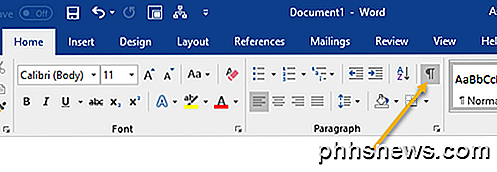
Étape 5 : Maintenant, vous verrez le saut de section juste après le dernier paragraphe de cette page. Afin de rendre un paysage de page, vous devez insérer une autre section de saut de page afin d'obtenir une page entière. Allez-y et suivez à nouveau l'étape 3.
À ce stade, vous devriez avoir une page blanche au milieu de deux pages de contenu.
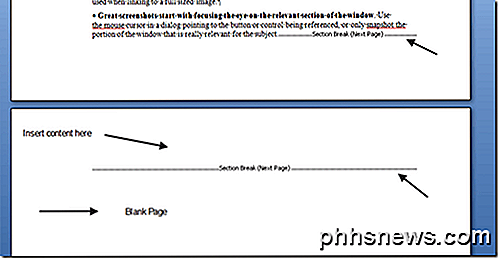
Étape 6 : Maintenant, tout ce que vous avez à faire est d'aller à la mise en page, cliquez sur Orientation et choisissez Paysage .
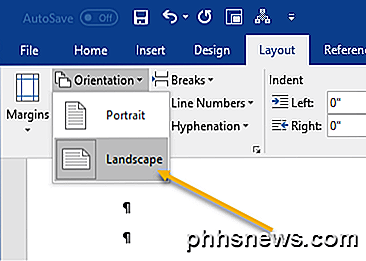
Maintenant, vous remarquerez que seule cette page est le paysage, comme indiqué ci-dessous.
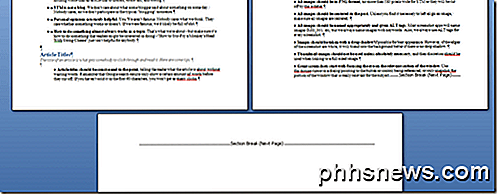
Étape 7 : Tout ce que vous avez à faire maintenant est de copier le contenu de la page que vous voulez dans l'orientation paysage et collez-le entre les deux sections que nous avons créées précédemment.
Seul le contenu entre les sauts de section sera en mode paysage. Donc, fondamentalement, dans Word, si vous voulez appliquer un style ou un paramètre (tel que la numérotation, etc.) à une seule page et aucune autre page, vous pouvez utiliser les sauts de section pour "réinitialiser" les valeurs par défaut de la page.
Si vous avez des problèmes pour faire un paysage de page, postez un commentaire et nous essaierons de vous aider! Prendre plaisir!

Pouvez-vous utiliser plusieurs profils dans Google Chrome en même temps?
Cela peut devenir frustrant si vous devez constamment vous déconnecter d'un compte et en ouvrir un autre tout au long de la journée accéder et utiliser les multiples services en ligne qui sont liés aux deux. Dans cet esprit, le post de questions-réponses SuperUser d'aujourd'hui fournit des conseils utiles à un lecteur frustré.

Comment faire une capture d'écran sur votre Chromebook
Les Chromebooks sont conçus pour être des machines assez simples, mais saviez-vous qu'ils sont dotés d'une gamme de fonctionnalités que vous n'attendriez pas? Prendre une capture d'écran de n'importe quoi sur votre bureau est un jeu d'enfant avec ces raccourcis rapides, et vous pouvez même sélectionner une petite section au cas où vous voudriez réduire le temps de recadrage dans l'éditeur de photos de votre choix.



